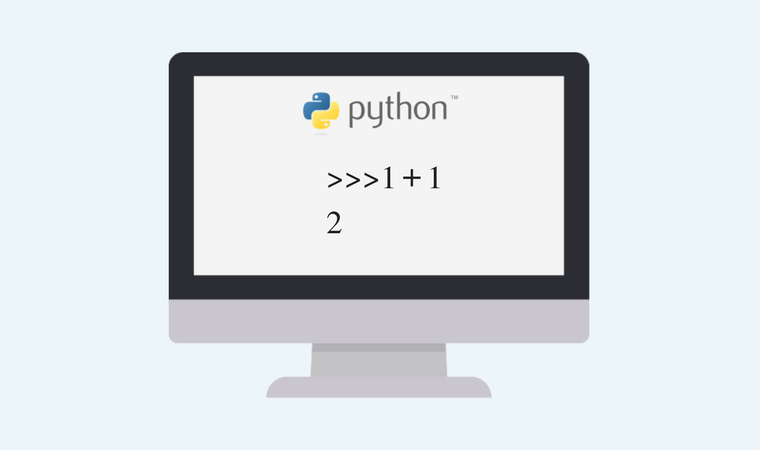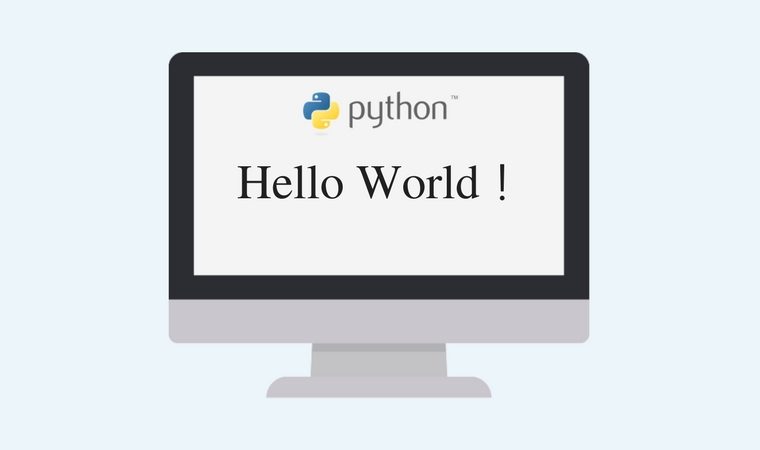Python 初心者向けのチュートリアルです。
Pythonには大きくわけて2通りの実行方法があり、
今回は、Pythonの「インタラクティブ・モード(対話モード)」を使ってプログラムを実行する方法を解説します。
インタラクティブ・モード(対話モード)で四則演算や文字列の操作する方法について説明します。
たとえば、「1+1」を入力したら「2」と返す簡単なプログラムを実行してみます。
目次
対象者
本記事はPythonを始めて使うという初心者向けの入門記事です。
- Pythonを始めて使う方
- プログラミング自体が始めての方
- Mac OS を使っている方
環境
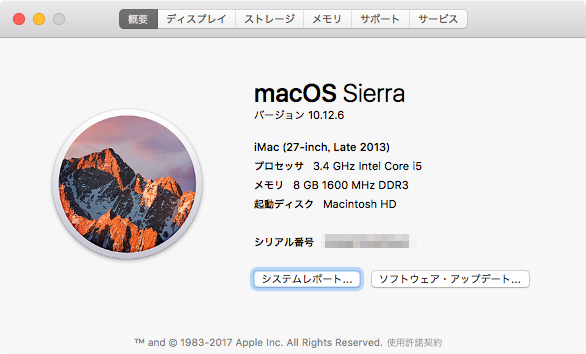
Pythonの実行するためのアプリケーション
Pythonでプログラミングを実行するには、
- Windows:コマンドプロンプト、
- Mac:「ターミナル」、もしくは「iTerm」
というアプリケーションを使います。
Pythonでプログラムを実行する2通りの方法

対話モード、ファイル読み込み
Pythonでプログラムを実行する方法は大きくわけて2通りです。
- インタラクティブ(対話)モードで直接コードを書く
- ファイルにプログラミングを書き読み込ませて実行する方法
対話モードはプログラムを簡易的に実行するためのものです。
今回は、インタラクティブモードで直接コードを書く方法を説明します。
ターミナルの起動

「ターミナル」とは、コンピューターを文字列で操作するためのソフトです。
「ターミナルを一度も使ったことがが無い」という人もいると思いますが、
Macの中には、最初からターミナルがインストールされています。
↓ターミナルは以下のフォルダにありますので、ダブルクリックで起動させてください。
Finder > アプリケーション > ユーティリティ > ターミナル
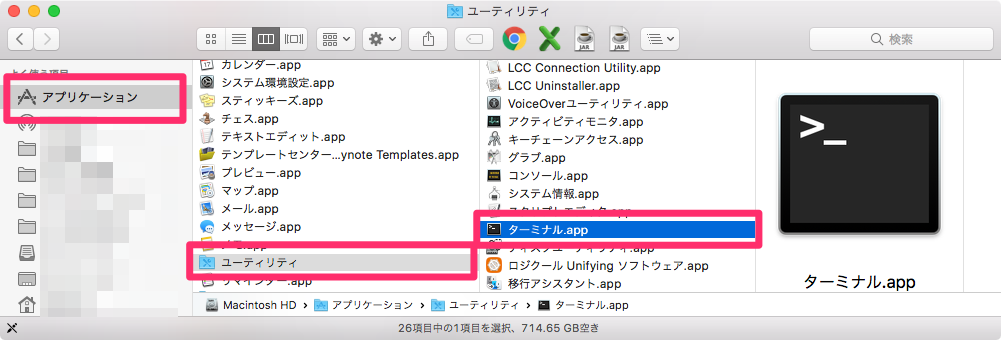
↓ターミナルが起動しました。

ターミナルでPythonのバージョンを確認する
Macには最初からPythonがインストールされています。
Pythonには大きくわけて、Python2系とPython3系の種類のバージョンがあり、Macはデフォルトで2系がインストールされています。
Python2系は古いバージョンで、2020年にはサポートも終了します。
これから学んでいきたいという方は、3系で学習することをおすすめします。
↓インストールされているpythonのバージョンを確認をしてみましょう。
ターミナルの画面に「python -V」と入力し、キーボードの「enter」キーを押しみましょう。
python -V※コピー&ペーストする場合、「」部分は除外してください。
↓すると以下のようにバージョン情報が表示されます。

$ python -V
Python 2.7.10コマンド実行で返ってくる「Python 2.7.10」はバージョン情報を意味します。
Python2系がインストールされていることが確認できました。
今回は、簡単に触ってみることを目的としますので、このままで2系ですすます。
Pythonの対話モードを使ってみよう!
それでは次にPythonの対話モードを使ってみましょう。
Pythonをつかって計算してみよう!
↓「python」と入力し、「enter」キーを押してみましょう。
$ python
すると、「>>>」という表示にかわったことが確認できます。
これは、ターミナルに直接プログラムを入力し1行1行の対話形式で実行できる状態です。
この状態をインタラクティブ・モード(対話モード)といいます。
↓試しに、「1 + 1」と入力し、「enter」キーを押してください。
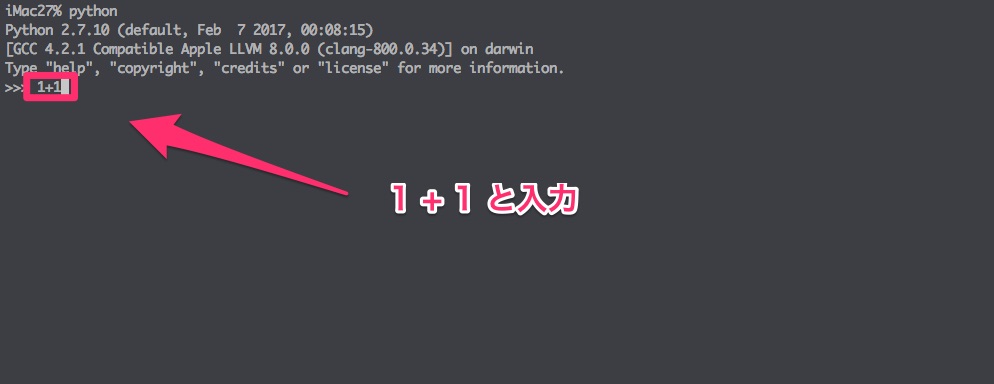
↓すると、計算結果の「2」が表示されます。
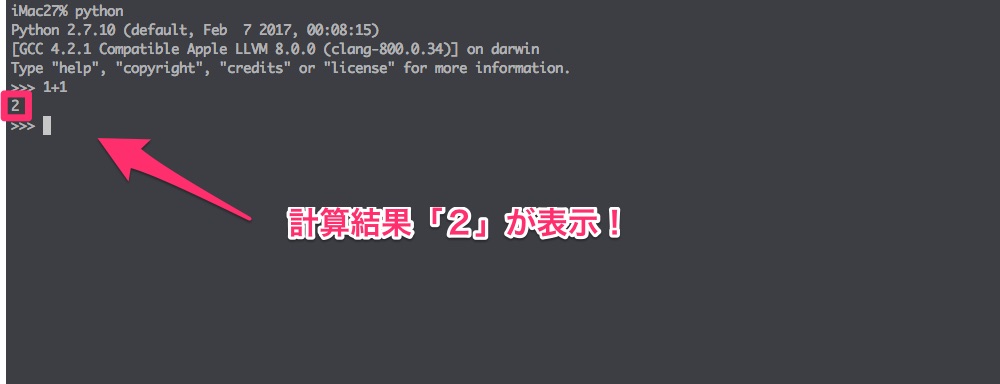
↓掛け算、引き算、割り算も試してみましょう。
- 掛け算は10*10という風に入力します。「✕」の部分は「*(アスタリンク)」で入力します。
- 引き算は「-」を使います。
- 割り算は「/」を使います。

Python文字列を出力してみよう!
↓文字列を扱うときは、「”」で囲みます。
以下のように入力し、「enter」キーを押してください。
>>>"hello"
すると、「’hello’」と返ってきます。

↓今後は以下のように入力し、enterキーを押してください。
>>>"hello"*10
「hello」が10個返ってきます。
掛け算と組み合わせて文字列を繰り返すことができます。

Pythonで関数を使ってみよう!
関数を使ってみます。
↓次にように記入しenterを押してください。
>>> len("hello")
↓数字「5」と返ってきました。
「len」は文字数を数える関数です。

インタラクティブ・モード(対話モード)から抜けるには?
Pythonインタラクティブ・モードから抜けるには、キーボードの「control + C」を押します。
すると、「>>>」が消えます。
「マシン名 ユーザ名$」という表記に戻ります。
インタラクティブ・モードから抜けた状態になったことを表します。
最後に
いかがだったでしょうか?
Pythonの「インタラクティブ・モード」を使って、簡単な四則演算や文字列の操作を行いました。
インタラクティブ・モードではコードを保存しておくことができません。
もうひとつの方法、ファイルにプログラミングを書きそれを読み込んで実行する方法は「MacOSでPython2系で” hello World”を表示してみよう!【超初心者向け】」を確認してください。